Come impedire a iTunes di chiederti di impostarlo come lettore predefinito
iTunes è un ottimo lettore multimediale a sé stante e uno che ho usato su computer che non avevo mai avuto intenzione di connettermi a un dispositivo iOS. Sebbene gran parte del valore di iTunes risieda nella sua 'capacità di connettersi con iPhone, iPad e iPod, è più di una semplice applicazione di trasferimento di file glorificata. Puoi ascoltare musica, guardare video e persino importare musica direttamente dai CD nella tua libreria iTunes. Ma iTunes vuole anche disperatamente essere il programma di riproduzione multimediale predefinito sul tuo computer. Ciò significa che ogni volta che fai doppio clic su un file che potrebbe potenzialmente aprirsi in iTunes, iTunes è il programma che si aprirà. Tuttavia, a causa delle preferenze personali o della totale riluttanza a fornire a iTunes le autorizzazioni che desidera, potresti non aver scelto di impostarlo come lettore predefinito. Fortunatamente ci sono un paio di modi per impedire a iTunes di chiederti di impostarlo come lettore predefinito.
Interrompi il prompt del lettore predefinito di iTunes
Gli schermi Nag sono molto fastidiosi, quindi il moniker che gli è stato assegnato. Ci aspettiamo che un programma funzioni in un modo specifico quando lo lanciamo e questa intrusione nel nostro comportamento previsto è frustrante.
In questo momento voglio anche sottolineare che iTunes non è l'unico programma che richiede ossessivamente lo stato predefinito del programma. Tutti i principali browser Web faranno la stessa cosa, a condizione che sul tuo computer sia installato più di un browser e che sia necessario agire per impedire loro di visualizzare anche le proprie schermate.
Il modo più semplice per fare in modo che iTunes smetta di chiedere di essere impostato come lettore multimediale predefinito è selezionare la casella nella schermata del nag a sinistra di Non mostrare più questo messaggio .

Ma se non hai selezionato quella casella o fai clic troppo rapidamente sullo schermo pop-up, allora c'è ancora un'altra soluzione per rimuovere questa impostazione.
Fai clic sul pulsante Modifica nella parte superiore della finestra di iTunes, quindi fai clic sull'opzione Preferenze nella parte inferiore del menu.
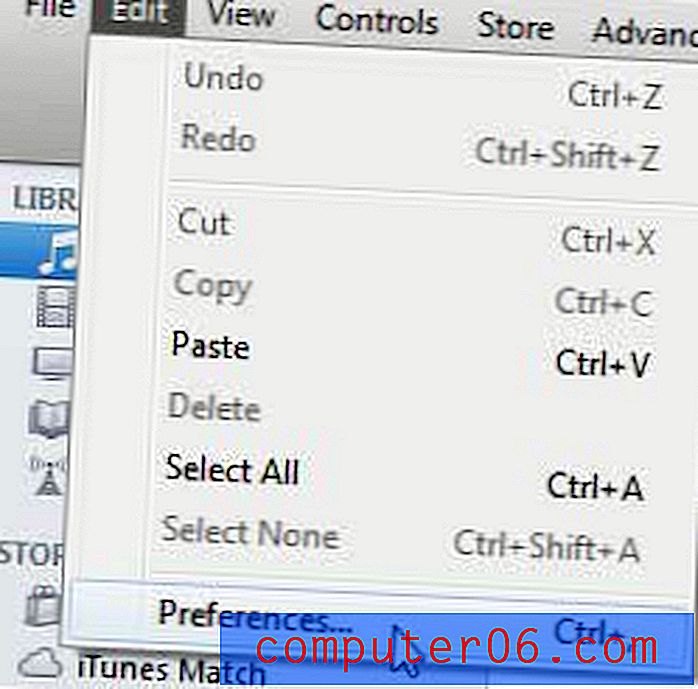
Fai clic sull'icona Avanzate nella parte superiore di questa finestra, quindi seleziona la casella a sinistra di Avvisami se iTunes non è il lettore predefinito per i file audio per rimuovere il segno di spunta.
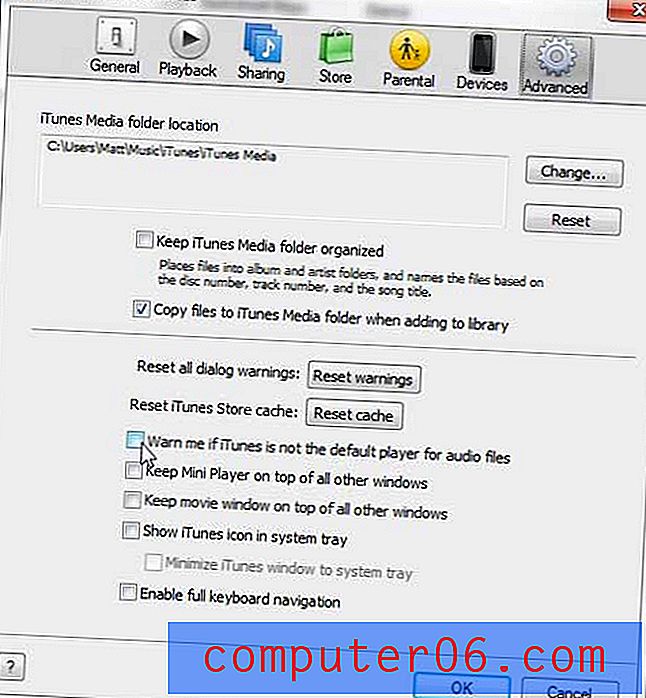
Fai clic sul pulsante OK nella parte inferiore della finestra per applicare le modifiche. La prossima volta che apri iTunes, non ti verrà più richiesto di modificare le impostazioni predefinite del programma e puoi continuare a utilizzare iTunes come previsto.
Se vuoi saperne di più sulla configurazione delle impostazioni predefinite del programma sul tuo computer Windows 7, puoi anche leggere questo articolo per ulteriori informazioni. È specificamente mirato alla regolazione delle impostazioni predefinite del browser Web, ma la stessa tecnica può essere applicata anche ad altre situazioni predefinite del programma.



